
WhatsApp: como recuperar mensajes borrados en tu Android
WhatsApp es uno de los mensajeros más populares en la actualidad, y los servicios dedicados al intercambio de conversaciones suelen tener mecanismos que permiten la exclusión de diálogos para proteger la privacidad. Sin embargo, ¿qué sucede si necesito restaurar los datos eliminados? La verdad es que WhatsApp tiene restricciones sobre su capacidad para recuperar mensajes.
Pero el drama de quienes necesitan rescatar lo dicho y luego borrado a través de WhatsApp está por terminar. Es que un administrador de datos promete recuperar los mensajes que se hayan eliminado. Sin embargo, vale la pena señalar que es posible que realizar los pasos descritos a continuación no restaure todo su chat.
Cabe mencionar que durante nuestras pruebas, los mensajes se recuperaron correctamente. Por lo tanto, si realmente necesita rescatar ese mensaje eliminado, seguir los consejos a continuación podría ser una de sus mejores opciones.Aviso: para recuperar los textos, se debe desinstalar WhatsApp. Así que asegúrese de hacer sus copias de seguridad y ponerse manos a la obra.
Paso 1: desinstala la aplicación
Si su mensaje se intercambió dentro de las 24 horas, simplemente desinstale y vuelva a instalar la aplicación. Durante el proceso de reinstalación, un mensaje sugerirá restaurar los mensajes. Simplemente toque "Recuperar" y listo: la aplicación alternativa no tendrá que instalar a nadie. Sin embargo, si la conversación que se debe rescatar sucedió hace más tiempo, se deberá descargar un administrador de archivos a través de Google Playy debe desinstalar su WhatsApp.
Paso 2: Instale el Administrador de archivos
O Administrador de archivos (o Administrador de archivos limpios) es, precisamente, un software que permite acceder a las carpetas de datos del sistema Android - otra opción del administrador de archivos es el Paquete de PC web, que debe operarse a través de una computadora.
Una vez que haya desinstalado WhatsApp y descargado el Administrador de archivos (Haga clic aquí), se debe acceder a la ubicación de almacenamiento de datos de Android.
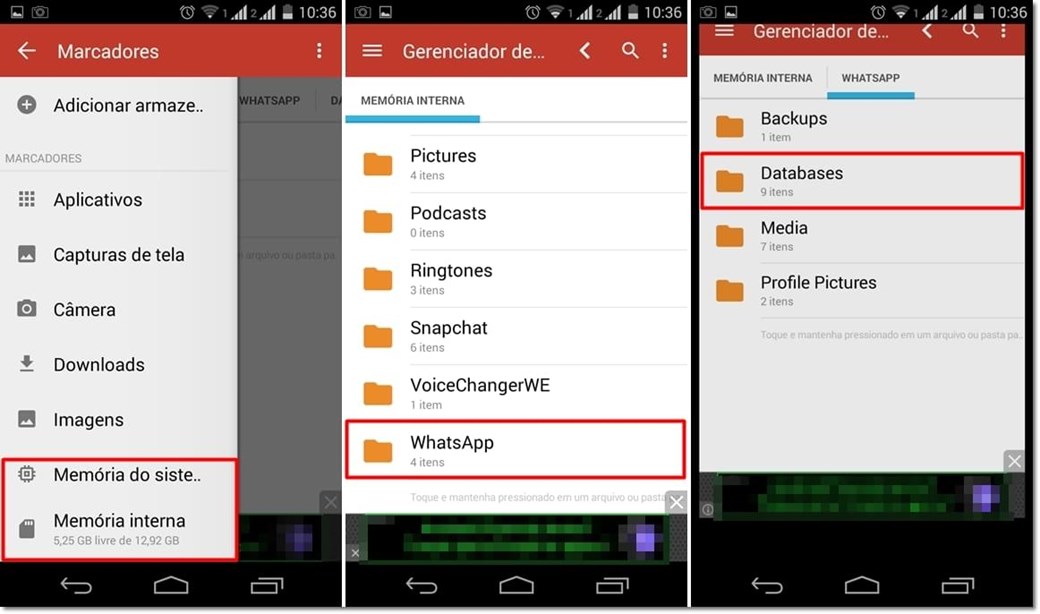
Abra la aplicación y seleccione "Memoria del sistema" o "Memoria interna"; en nuestro caso, se marcó la segunda opción. Vaya a la carpeta "WhatsApp" y luego toque "Bases de datos"; aquí es donde se almacenan los mensajes intercambiados.
Paso 3: cambia los nombres de los archivos
Los archivos alojados en la carpeta "Bases de datos" corresponden a sus conversaciones. Sin embargo, antes de que se pueda realizar la restauración, será necesario cambiar el nombre de los registros. Resulta que cada uno de ellos tiene una fecha; vea el ejemplo a continuación, con las fechas del mes de enero.
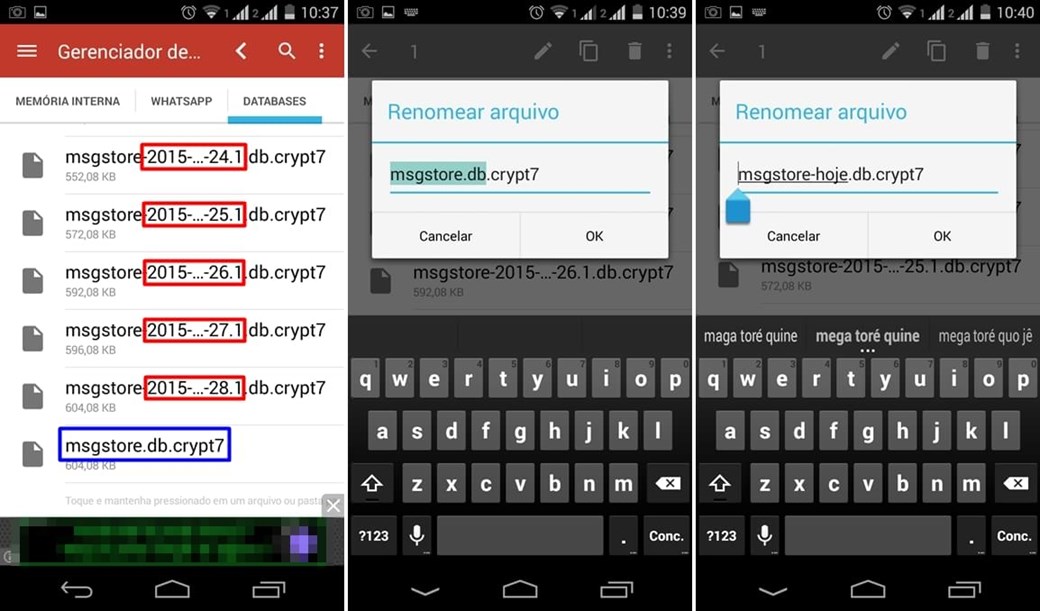
En rojo, archivos de conversaciones pasadas; en azul, la conversación actual, que se puede renombrar (en nuestro caso, complementada con “hoy”).
El truco está aquí: en el momento en que instales WhatsApp nuevamente, se te sugerirá la restauración de conversaciones. Resulta que solo se puede recuperar el archivo del día y el documento sin fecha en la carpeta "Bases de datos" corresponde a su conversación actual. Para que no pierda su copia de seguridad, le sugerimos que cambie el nombre del registro; en nuestro caso, cambiamos el nombre del documento a "hoy".
Pero, ¿qué tal recuperar conversaciones de, digamos, hace nueve días? Seleccione el archivo en la carpeta "Bases de datos" para un día determinado y luego elimine los números que indican la fecha. Este proceso hará que WhatsApp identifique la conversación editada como la más reciente.
 Elimina los números de fecha y haz que WhatsApp "piense" que tu conversación actual es la que se eliminó.
Elimina los números de fecha y haz que WhatsApp "piense" que tu conversación actual es la que se eliminó.
Paso 4: reinstalar WhatsApp
Descarga WhatsApp nuevamente y, durante la instalación, selecciona la opción "Recuperar". La aplicación recuperará su conversación más reciente, indicada por el archivo editado como se describe en el paso anterior.

Sus diálogos actuales también se pueden consultar a través de la aplicación Administrador de archivos - en nuestro ejemplo, se insertó la palabra “hoy” junto al nombre del archivo correspondiente a los mensajes del día (ver paso anterior).



